Spotify-hardwareversnelling: hoe in te stellen?
Spotify is een van de populaire muziekstreamingservices die op de markt beschikbaar zijn. Het biedt een brede muziekcatalogus van verschillende artiesten over de hele wereld en heeft ook een verscheidenheid aan muziekgenres. Spotify wordt ook door veel platforms ondersteund en is toegankelijk voor veel apparaten zoals smartphones, gameconsoles, slimme luidsprekers en natuurlijk computers, wat zeker een voordeel is voor andere streamingdiensten.
Als je een van die Spotify-gebruikers bent die een computer gebruikt om naar muziek te luisteren, dan heb je waarschijnlijk ook gehoord van Spotify-hardwareversnelling, zo niet, maak je dan geen zorgen, want ik zal het verder uitleggen terwijl we verder gaan in dit bericht.
Over het algemeen heeft hardwareversnelling betrekking op het hardwaregebruik van de computer dat speciaal is gemaakt om andere functies effectiever en efficiënter te laten werken op software zoals deze. Dit kan een voordeel zijn als u de prestaties van software wilt verbeteren en optimaliseren die van toepassing kan zijn op Spotify, geïnstalleerd op uw computer.
Hier zullen we het hebben over wat de functie is van hardwareversnelling in Spotify, waarom zou je het wel of niet inschakelen, zal het je ten goede komen? En als laatste voeg ik hier ook een extra tip toe waarvan ik denk dat je er baat bij zult hebben tijdens het gebruik van Spotify. Ik ben zo opgewonden om dit allemaal te bespreken, dus waar wachten we nog op? Laten we beginnen.
Inhoudsopgave Deel 1. Wat doet hardwareversnelling in Spotify?Deel 2. Moet ik Spotify-hardwareversnelling inschakelen?Deel 3. Bonus: download Spotify-nummers voor offline luisteren zonder PremiumDeel 4. Conclusie
Deel 1. Wat doet hardwareversnelling in Spotify?
First things first dus, wat doet dit? Hardwareversnelling in Spotify precies? Spotify Hardware Acceleration is een geavanceerde optie die beschikbaar is voor zowel premium als gratis Spotify-gebruikers die de Spotify-app op hun computer gebruiken.
Om in detail te bespreken, is er in elke computer een chip in het kwadraat van een inch, een CPU genaamd, die verantwoordelijk is voor het uitvoeren van elke taak die u doet terwijl u uw computer gebruikt. Binnenin de CPU zit een complex ontwerp waarmee je alles en nog wat kunt doen, inclusief het afspelen en decodering van muziek die gerelateerd is aan het afspelen van "software".
Door deze instelling te regelen, kan men de muziekstreamingprestaties van Spotify regelen of optimaliseren. Als uw Spotify-muziek bijvoorbeeld relatief langzaam speelt, is uw hardwareversnelling misschien uitgeschakeld, anders is uw hardwareversnelling mogelijk ingeschakeld als deze beweegt of sneller overslaat in vergelijking met de andere nummers.
Deel 2. Moet ik Spotify-hardwareversnelling inschakelen?
Om te beslissen of u uw Spotify-hardwareversnelling wilt in- of uitschakelen, hangt eigenlijk af van de snelheid of prestaties van uw computer. Als uw computer zeer of zo snel kan presteren als de raket en u ervaart dat uw muziek langzaam speelt, kunt u overwegen de hardwareversnelling in te schakelen, anders kunt u overwegen deze uit te schakelen. Laat me u nu begeleiden bij het in- of uitschakelen van uw Spotify Hardware Acceleration in 3 stappen.
Stap 1. Start uw Spotify-app en selecteer Instellingen
Zorg er eerst voor dat je een Spotify-app op je computer hebt geïnstalleerd, zodat je Spotify Hardware Acceleration kunt inschakelen. Nadat u het hebt geïnstalleerd, start u de app. Als het al actief is, klikt u op en selecteert u de pijl-omlaag zodat u naar de instellingen kunt gaan.
Stap 2. Ga naar Geavanceerde instellingen weergeven
Zodra u op de pagina Instellingen bent, blijft u gewoon naar beneden scrollen totdat u de "Toon geavanceerde instellingen" ziet en selecteert u deze om klaar te zijn om uw Spotify-hardwareversnelling in of uit te schakelen.
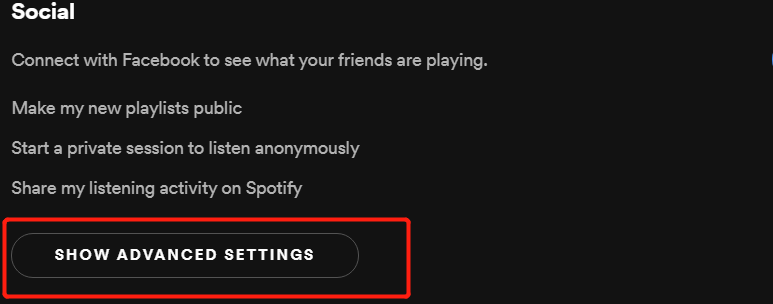
Stap 3. Sportify-hardwareversnelling in- of uitschakelen
Blijf vervolgens naar beneden scrollen totdat u de optie Compatibiliteit ziet. Hierin vindt u de knop waarmee u het in- en uitschakelen van uw Spotify-hardwareversnelling kunt aanpassen. Om dit in te stellen, klikt u gewoon op inschakelen zodat u de hardwareversnelling kunt gebruiken en vice versa.
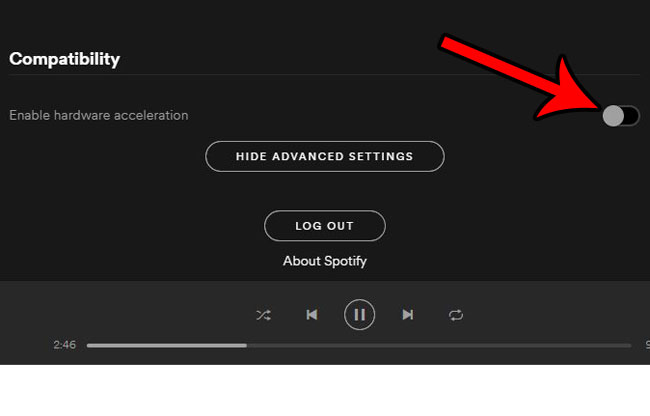
Deel 3. Bonus: download Spotify-nummers voor offline luisteren zonder Premium
Weet je als bonustip dat je Spotify-nummers zonder premium kunt downloaden voor offline luisteren? Ja, dat kan! Het enige wat je hoeft te doen is deze geweldige tool genaamd AMuziekSoft Spotify Music Converter.
Om u een korte beschrijving te geven, AMusicSoft Spotify Music Converter is een converter die de capaciteit heeft om download nummers van Spotify. Een kenmerk van deze software is dat het de gecodeerde DRM-beveiliging op elk Spotify-nummer kan verwijderen, waardoor gebruikers niet kunnen downloaden en luister er offline naar. Nadat de nummers zijn gedownload, hebt u ook de mogelijkheid om de uitvoer van het audioformaat te kiezen, zoals WAV, MP3, FLAC, enz.
Bovendien heeft het een conversiesnelheid van x5 waardoor u niet zo lang hoeft te wachten. Zelfs met zo'n snelheid zou het ook geen invloed hebben op de kwaliteit van de nummers die je hebt gedownload. Het houdt ook de ID3-tag van elk nummer bij, evenals de metadata die je tracks georganiseerd kunnen houden.
Als je wilt proberen hoe geweldig deze professionele tool kan zijn, ga dan naar hun officiële website om het installatieprogramma te downloaden dat beschikbaar is voor zowel Windows als Mac. U vindt daar ook de stapsgewijze handleiding en aanvullende informatie over het gebruik van dit programma.
Download gratis Download gratis
Deel 4. Conclusie
Welnu, dat is alles wat u moet weten over Spotify Hardware Acceleration. Is niet gemakkelijk, toch? Ik hoop dat dit bericht je heeft geholpen om het gebruik van je Spotify-app op je computer te optimaliseren met behulp van de optie Hardwareversnelling. Door deze functie in of uit te schakelen, kun je de kwaliteit van je muziekervaring op je Spotify aanpassen en ik kan zeggen dat het een geweldig effect heeft terwijl je naar die nummers luistert.
Bovendien hoop ik ook dat de bonustip voor het downloaden van je Spotify-tracks zonder premium gebruik van AMusiscSoft Spotify Music Converter die ik hier heb opgenomen, zal u ten goede komen, zodat u zelfs offline kunt genieten van en plezier kunt hebben met het luisteren naar uw favoriete Spotify-nummers. Zo, dat was het voor nu, bedankt voor het lezen van dit bericht en tot ziens!
Mensen Lees ook
- Muziek overzetten van Spotify naar iTunes
- Virtual DJ Spotify: dingen die je moet weten
- Hoe te rippen vanuit Spotify: een gids voor jou
- YouTube Red versus Spotify: wat is een betere keuze?
- Amazon Prime Music versus Spotify: wat is beter?
- Een Spotify-afspeellijst delen: handleidingen en procedures
- Rainmeter Spotify: dingen die we moeten weten
- Spotify vs Pandora: vergelijking van muziekstreamingservices
Robert Fabry is een fervent blogger en een enthousiasteling die dol is op technologie. Misschien kan hij je besmetten door wat tips te delen. Hij heeft ook een passie voor muziek en heeft voor AMusicSoft over deze onderwerpen geschreven.